Dziękuję Asystent systemu Windows 10 Cortana może wysyłać wiadomości e-mail bez wpisywania, używając tylko dyktowania głosowego. Ponieważ jest wbudowany, nie trzeba go pobierać, a dzięki niemu możemy zamienić polecenia głosowe na tekst.
Jak używać Cortany do wysyłania wiadomości e-mail poczty głosowej?
Aby rozpocząć, przewiń do pola tekstowego, które chcesz zmienić, teraz naciśnij klawisz z logo systemu Windows. To pozwala nam otworzyć pasek narzędzi dyktowania, a następnie powiedzieć, co chcesz wyświetlić w tekście. Aby przestać dyktować, po prostu powiedz „Przestań dyktować” Możesz to zrobić w dowolnym momencie, a następnie kontynuować.
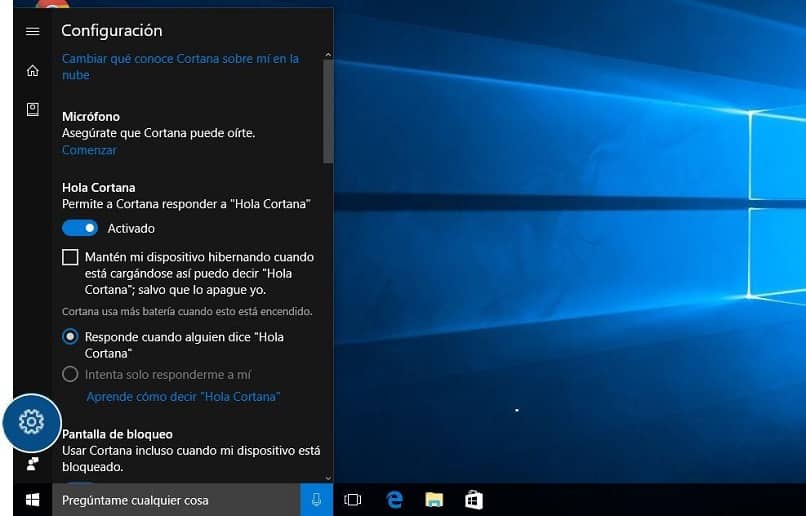
Podczas używania tablet lub ekran dotykowy, dotknij ikony mikrofonu, aby rozpocząć i naciśnij ponownie, aby zatrzymać. Cortana daje nam wiele możliwości i znajdziemy inne aplikacje wykonujące podobne zadania, takie jak m.in. funkcja zamiany tekstu na mowę ten Cortana oferuje również system sterowania głosowego, z którego możesz korzystać uruchamianie aplikacji w systemie Windows 10 ten
Wtedy możesz mu powiedzieć „Wysłać email” a Cortana zada Ci serię pytań dotyczących odbiorcy i odpowiedniego konta e-mail, z którego chcesz wysłać wiadomość e-mail, i może z łatwością dokończyć wysyłkę.
Inne funkcje i zalety korzystania z Cortany w systemie Windows 10
Ten Sztuczna inteligencja stał się użytecznym narzędziem, ponieważ nie może służyć wyłącznie do wysyłania wiadomości e-mail. Możemy również skonfigurować go do wyszukiwania w preferowanej przeglądarce Google Chrome lub Firefox.
Inne przydatne funkcje, które możesz z nim wykonać Asystent systemu Windows 10 ustaw przypomnienia o godzinach, miejscach i osobach. Aby to zrobić, musisz zlokalizować ikonę przypomnienia i przekazać Cortanie następujące polecenie głosowe „5:45”, „zapamiętaj mnie”. Możesz poprosić Cortanę o przypomnienie o określonej godzinie, w określonym miejscu lub podczas rozmowy z kimś.
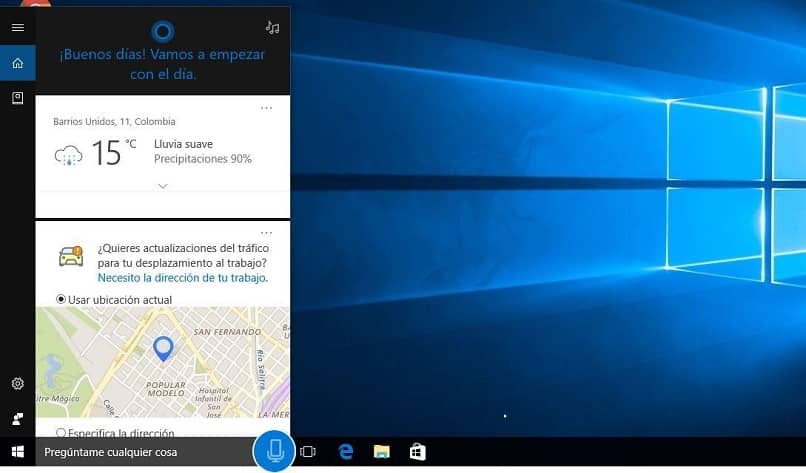
Cortana ma laptopa, na którym przechowuje informacje o twoich preferencjach, takie jak: twoja ulubiona drużyna. Ten Wygodny bez wątpienia Dalsze badania spersonalizowane treści, możesz przechowywać informacje tak długo, jak na to zezwalasz. Zapisz swoje zwykłe trasy i miejsce, w którym spędzasz większość czasu, jeśli są inne istotne informacje, zapisz je.
Cortana pozwala także wyszukiwanie plików na komputerze, takie jak: stare lub najnowsze zdjęcia, muzyka, filmy, dokumenty. Umożliwia także wprowadzanie zmian w systemie, takich jak włączanie lub wyłączanie Wifi, z których wszystkie są naturalne.
Jeśli zapytasz Cortanę o coś, czego nie wie, przeszuka internet, możesz zapytać ją o znaczenie tego słowa. Możesz poprosić Cortanę o wszelkie potrzebne informacje, a ona przeszuka Internet w poszukiwaniu odpowiedzi. Jeśli zapytasz go o pogodę, udzieli ci informacji o tym dniu i całym tygodniu.
Jedną z najczęściej używanych funkcji jest wyślij e-mail bez naciskania klawisza ten Aby to zrobić, dodaj swoje konta e-mail, a następnie wypowiedz nazwę kontaktu, a asystent je zlokalizuje. Możesz teraz dyktować i publikować treści bez konieczności dotykania klawisza z nową osobistą sekretarką.
Cortana pozwala także robić wiele rzeczy na komputerze naraz, nie przerywając tego, co robisz. Dzieje się tak dlatego, że sterownik nie manipuluje twoimi oknami ani kursorem, po prostu słucha twoich żądań. Czym jesteś pozwoli Ci czytać i odpowiadać na e-maile podczas dodawania przypomnień lub innych niezbędnych informacji o Tobie.
Jak już wspomniano, ta sztuczna inteligencja jest naprawdę bardzo przydatna dzięki różnym funkcjom, takim jak te już wspomniane. Ale może również wykryć nagrane piosenki, które słychać wokół ciebie, wykonywać szybkie i dokładne obliczenia.
Doświadczenie korzystając z tego przewodnika są bardzo ciekawe, zarówno do pracy, jak i tylko do rozmów. Cortana ma wiele odpowiedzi, które sprawiają, że jest idealnym towarzyszem i może być świetną zabawą. Potrafi opowiadać dowcipy, a nawet opowiadać piosenki, możesz życzyć mu dobrej nocy. Cortana oferuje asystentowi wiele możliwości Windows 10.